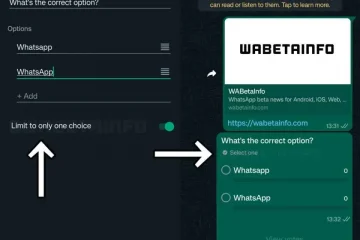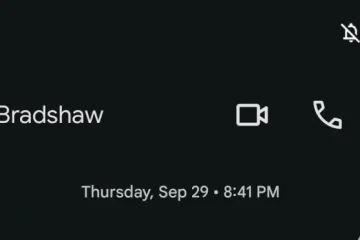Microsoft Planner è uno strumento efficiente di Microsoft che ti consente di organizzare il lavoro di squadra con una gestione delle attività intuitiva, collaborativa e visiva. Planner invia e-mail e invia notifiche per una serie di motivi; ad esempio, promemoria attività, promemoria data di scadenza, assegnazione di una nuova attività e così via. È possibile indirizzare queste notifiche a Outlook e Microsoft Teams in modo da poter collaborare con i tuoi team. Tuttavia, Le notifiche di Microsoft Planner non funzionano per alcuni. Continua a leggere per sapere come risolvere questo problema, se anche tu stai affrontando lo stesso problema.
Microsoft ha sviluppato i suoi strumenti in modo tale che possano collaborare. Ad esempio, Microsoft Planner può inviare notifiche quando qualcuno assegna un’attività all’utente a Outlook, Teams e anche come notifica push mobile. Il pianificatore invia anche notifiche all’e-mail quando un’attività assegnata è in ritardo, in scadenza oggi o nei prossimi 7 giorni. Tuttavia, a causa di alcuni problemi, gli utenti potrebbero non ricevere queste notifiche. Ecco alcuni possibili motivi per lo stesso.
Planner non installato correttamente nell’opzione Invia notifiche di Teams non è selezionata L’impostazione e-mail non è abilitata Utente non assegnato a un gruppo o piano L’utente è il proprietario del piano
Facci guarda questi motivi in modo più dettagliato e anche le soluzioni per l’errore delle notifiche di Microsoft Planner non funzionanti.
Le notifiche di Microsoft Planner non funzionano
Di seguito sono riportate alcune soluzioni che potrebbero aiutarti a risolvere il problema.
Attiva le notifiche di assegnazione del pianificatore in TeamsControlla l’opzione”Invia notifiche”Abilita le impostazioni e-mailAssicurati di essere assegnato a un gruppo o pianoL’utente è il proprietario del piano
Continua a leggere per sapere come implementa queste soluzioni:
1] Attiva le notifiche di assegnazione di Planner in Teams
Se stai utilizzando Teams e non ricevi notifiche, il modo migliore per risolvere questo problema è installare Planner su Squadre. Quindi attiva le notifiche di assegnazione del Planner in Teams
Segui i passaggi successivi di questa soluzione.
Installa il Planner su Teams e assicurati che il tuo piano abbia una scheda in Teams. Per attivare il Planner Notifiche di assegnazione del pianificatore in Teams, vai a Planner per il WebSeleziona Impostazioni, quindi in Planner, seleziona Notifiche. Ora seleziona la casella davanti a l’opzione”Qualcuno mi assegna un’attività”.
Dopodiché, le notifiche di Planner dovrebbero essere visualizzate nei seguenti percorsi:
Nel feed Attività di Teams.In una chat con l’app Planner. La chat registra anche le schede dei compiti passati.
Le notifiche includono il titolo dell’attività, il nome della persona che ti ha assegnato l’attività, il piano a cui appartiene l’attività e un collegamento per aprire i dettagli dell’attività in Teams.
Tieni presente che in Planner, se assegni un’attività a te stesso, non puoi ricevere la notifica. Puoi ricevere notifiche solo quando qualcun altro ti assegna un’attività.
2] Seleziona l’opzione”Invia notifiche”
Per impostazione predefinita, i piani vengono creati con Invia notifiche opzioni sulle assegnazioni delle attività. Quando l’attività è completata, la notifica viene inviata nel feed di conversazione del piano. Se queste opzioni sono disabilitate, non riceverai e-mail quando un’attività viene assegnata o completata.
Quindi, per risolvere questo problema, vai semplicemente alle impostazioni delle notifiche. Ora seleziona le caselle davanti alle due opzioni di notifica come mostrato nell’immagine sopra.
Questo dovrebbe risolvere il problema delle notifiche di Microsoft Planner non funzionanti.
3] Abilita le impostazioni e-mail
Se viene creato un piano per un gruppo, l’utente può verificare se le impostazioni e-mail sono abilitate per il piano.
Per questo, vai a Impostazioni del piano. Ora vai a Impostazioni email del gruppoSeleziona la casella che dice Invia email al gruppo quando un’attività viene assegnata o completata.
Tieni presente che questa impostazione è possibile solo per i proprietari del gruppo.
Quindi, nel caso tu faccia parte di un gruppo e non ricevi le notifiche del Planner, dovresti chiedere al proprietario del gruppo di controllarle impostazioni.
4] Assicurati di essere assegnato a un Gruppo o Piano
Il punto precedente dà origine a un’altra possibile ragione ed è che non sei assegnato a un Gruppo o un piano.
Il proprietario del gruppo/piano potrebbe non avere culo ti ha iscritto a un particolare Gruppo o Piano. In tal caso, non riceverai alcuna notifica relativa all’attività assegnata all’interno di questo Gruppo o Piano. Pertanto, devi chiedere al proprietario del gruppo o del piano, se sei stato assegnato al gruppo/piano.
5] L’utente è il proprietario del piano
Se sei il proprietario di un Piano, allora non riceverai notifiche per le attività che ti sono state assegnate da te. Puoi ricevere notifiche solo per le attività che ti sono state assegnate da qualcun altro. Quindi, controlla se hai assegnato quell’attività a te stesso.
Potrebbero esserci diversi motivi per cui le notifiche di Microsoft Planner non funzionano. Prova le soluzioni sopra menzionate e facci sapere se funzionano per te.
Credito: le immagini in questo post provengono da Microsoft.com.
Come si impostano le notifiche su Microsoft Planner?
Per questo, è necessario gestire le notifiche Planner.
Per prima cosa, seleziona il pulsante Impostazioni in alto a destra di schermo, quindi seleziona Notifiche. Ora nella finestra di dialogo Notifiche, seleziona le caselle davanti alle seguenti opzioni:Qualcuno mi assegna un’attività (e-mail, team, e Mobile Push)Un’attività che mi è stata assegnata è in ritardo, in scadenza oggi, entro i prossimi 7 giorni (solo e-mail)Ora fai clic su Salva.
Puoi deselezionare le stesse caselle per disattivare le notifiche
Posso sincronizzare il planner Microsoft con le attività di Outlook?
Sì, è possibile. Puoi sincronizzare le attività in Microsoft Planner con i calendari di Outlook. Quando ti abboni a Office 365, il calendario di Outlook viene sincronizzato automaticamente per tutti i tenant di Office 365 che hanno Planner come parte del loro abbonamento.